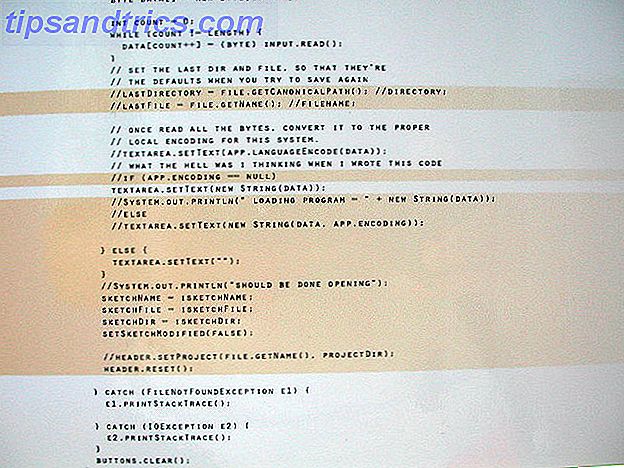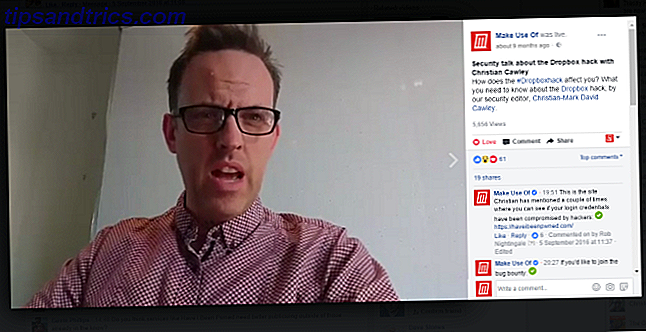Har du nogensinde blottet Windows Task Manager 10 Windows Task Manager Tricks du ikke vidste 10 Windows Task Manager Tricks du ikke vidste Hvis den eneste gang du åbner Task Manager er, når et program er frosset og skal dræbes, skal du er med udsigt over nogle af dens mere kraftfulde funktioner. Læs mere og spekulerede på, hvad nogle af posterne var til? Windows-procesprocessen, som er nederst på listen i Windows 10 Task Manager, indeholder nogle processer, der er afgørende for, at din computer kører korrekt.
Hvad gør disse processer, og hvad ville der ske, hvis du sluttede dem? Lad os se på nogle af de vigtigste poster.
Bemærk: Den nye Task Manager i Windows 8.1 og 10 refererer til nogle af disse poster med venligere navne, som Windows Logon Application i stedet for winlogon.exe . Hvis du bruger Windows 7, vil du se de gamle skole navne. Højreklik på en og vælg Egenskaber i Windows 8.1 eller 10 for at se det eksekverbare navn.
1. System
Windows vil ikke lade dig dræbe det forvirrende navngivne System entry via Task Manager. Det er fordi det er meget vigtigt for indretningen af din enhed. System håndterer opgaver på kerneliveau, som f.eks. Hosting-drivere for at sikre, at software kan kommunikere med hardware.
Du kan forestille dig konsekvenserne, hvis du skulle opsige dette. Da vigtige drivere som adgang til dine diske og USB-enheder er afhængige af, at System gør sit job, vil lukning af systemet låse op og kræve en hård genstart. Hvis du skal genstarte systemet (måske ved fejlfinding af høj CPU-brug Sådan reparer du høj CPU-brug i Windows Sådan repareres høj CPU-brug i Windows Hvis computerens fans ofte rammer tophastigheder, er det et tegn på, at din CPU er fuldt lastet. Samtidig, din computer kan sænke. Det er irriterende, især hvis du ikke rent faktisk gør noget. Læs mere), du skal genstarte din computer normalt. Regelmæssige problemer med denne indgang kan angive et hardwareproblem.
Det er ikke en sand proces, men det kan bruge nogle af CPU'en, og dermed tilføjer Windows en post til den i Task Manager.
2. Windows Logon Application (winlogon.exe)
Du kan antage, at denne proces ikke er for vigtig, når du er logget ind på Windows, men det er ret modsat. Den første funktion er at indlæse din brugerprofil, når du logger ind. Eventuelle registreringsdatabaser, du har lavet 5 Windows 10 Registry Tweaks til forbedring og låsning af funktioner 5 Windows 10 Registry Tweaks til forbedring og låsning af funktioner Registry Editor er den eneste måde at aktivere nogle af Windows 10's skjulte funktioner. Her viser vi dig nemme tweaks som at aktivere det mørke tema eller gemme mapper. Læs mere, så kun din konto træder i kraft, når du logger ind takket være denne proces.
Winlogon er også yderst vigtig for sikkerhed, fordi det er hardt kablet for at lytte til Ctrl + Alt + Del genvej. Når du er logget ind, bringer denne nøglekombination op Windows Security-skærmen Nogle koldt tastaturtrækker Få mennesker ved om nogle kolde tastaturtricks Få mennesker ved, om musen forstyrrer din arbejdsgang. Hver gang du bruger det, mister du en lille smule fokus og tid. Det er på tide at lære kraftige tastaturgenveje til Windows, din browser og meget mere. Læs mere, som indeholder et par hurtige links til at ændre dit kodeord eller logge ud.
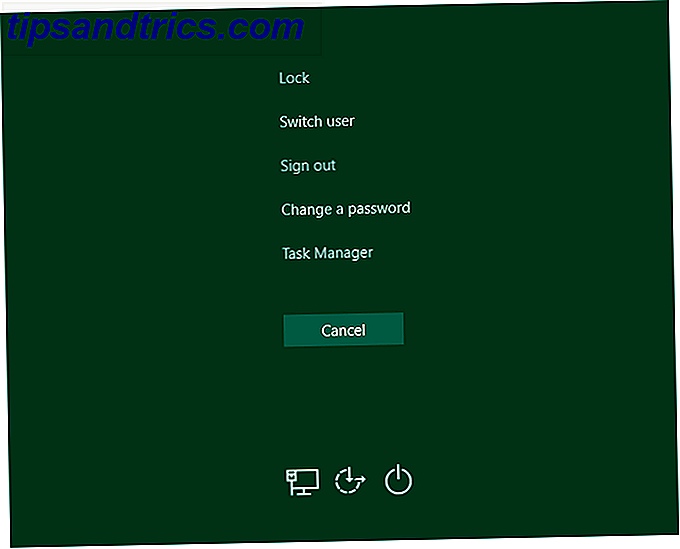
Men du kan også aktivere en indstilling, der kræver, at du trykker på Ctrl + Alt + Del, når du logger ind på Windows. Fordi den tre-fingers salute altid er fanget af winlogon, trykker du på den, så du ser den faktiske Windows-logonskærm og ikke en falsk designet til at stjæle dit kodeord.
For at fuldføre sine opgaver viser winlogon også pauseskærmen og / eller låser din pc efter at du har været væk i nogen tid. Hvis du forsøger at bruge kommandoen Slut proces i task manager, vil Windows advare dig om, at dette er en dårlig idé.

Gør det alligevel, og din pc bliver helt sort uden håb om genopretning. Du skal genstarte for at få det til at køre igen på det tidspunkt.
3. Windows opstartsprogram (wininit.exe)
Wininit er en proces, der hjælper Windows med at blive placeret, når du logger ind og skal fortsætte med at løbe i hele varigheden af din brug. Den vigtigste funktion fungerer som springbræt for de fleste baggrundsapps og processer, der kører, når du starter Windows. Dette indebærer at starte andre kritiske processer som lsass.exe og lsm.exe .
Det kører, indtil du lukker computeren nede. Hvis du forsøger at afslutte det for tidligt, vil det resultere i en Windows-advarsel om, at du ikke gør dette. Og ligesom Winlogon går det alligevel ned i systemet, så det bliver nødvendigt at genstarte.
Og taskkill / f / im wininit.exe (wininit.exe forårsager en BSOD hvis termineret som csrss.exe)
- Giorarv262 (@Giorarv) 12. marts 2017
4. Client Server Runtime Process (csrss.exe)
En anden søskende i den vigtige Windows-procesfamilie har csrss rolle ændret sig gennem Windows 'evolution. I de rigtige gamle dage behandlede denne proces alle de grafiske elementer i Windows. Men nu håndterer det nogle få baggrundsfunktioner i stedet.
Dens to mest kritiske roller lukker Windows og lancerer conhost.exe- processen, som starter Command Prompt. Det lyder måske ikke så meget, men det er en vigtig proces. Hvis noget bliver skruet op, og denne proces ikke kører ved opstart, vil du se en blå skærm.
Som du måske har gættet, vil du ignorere Windows 'råd om at afslutte denne proces resultere i et frosset system.
5. Windows Session Manager (smss.exe)
En anden vigtig del af Windows-opstartsprocessen Windows 10 Vil ikke starte? Prøv dette! Windows 10 vil ikke starte? Prøv dette! En computer, der ikke kan starte, er ikke til nogen nytte - tjek disse metoder for at sætte din pc tilbage i aktion. Læs mere (se et tema her?), Denne proces har eksisteret i Windows siden Windows 3.1.
Når Windows læser op, laves smss et par forberedelser først. Det kortlægger dine drev og skaber virtuel hukommelsessøgning. Er din virtuelle hukommelse for lav? Her er hvordan man løser det! Er din virtuelle hukommelse for lav? Her er hvordan man løser det! Forfalskningen af Windows er dens bremse over tid. Ofte er lav hukommelse skylden. Her er en mere måde at næsten ubelastet din RAM. Læs mere for at nævne nogle få. Når det er færdigt, kalder det winlogon, og du ser loginskærmen.
Session Manager forbliver åbenlyst levende, efter at du har logget ind. Det ser både winlogon og csrss på at vente på, at en af dem slutter. Hvis dette sker som en del af en rutine, lukker Windows som normalt. Men hvis en af processerne afsluttes uventet, vil smss indefryse din computer.
Ligesom de ovennævnte processer resulterer forsøg på at afslutte denne via Task Manager en advarsel og derefter et låst system.
6. Windows Shell Experience Host
Her er en nyere proces, der næsten udelukkende virker med nye elementer i Windows 10. Hvis du har brugt en tidligere version af Windows før, har du helt sikkert lagt mærke til det friske lag maling, som Windows 10 har anvendt til hæfteklammer som ur og kalender. Shell Experience Host-processen håndterer disse elementer sammen med farve og gennemsigtighedseffekter af Start-menuen og proceslinjen.
Ud over det opdaterede look fungerer denne proces også for at vise Butik apps i et vindue. Hvis du bruger et diasshow som dit tapet, kan du takke Shell Experience Host for at få det til at ske. I modsætning til mange andre processer på denne liste vil lukning ikke ødelægge dit system. I stedet vil Windows blot genstarte det efter et par sekunder. Men der er ingen grund til at lukke det - det gør det ikke umiddelbart, at din computer ser mere ud som Windows 7.
Ending windows shell erfaring vært gjorde intet, det genstarter bare, ingen ændringer kan ses på skærmen.
- Joshua (@sweatshopking) 29. juli 2017
7. Windows Explorer (explorer.exe)
Denne post indeholder ikke Windows sammen, men den håndterer meget af den grafiske grænseflade, du bruger hver dag. Afslutte Windows Stifinder lukker ikke kun åbne filoversigter, men det gør også startmenuen, proceslinjen og systembakken ubrugelig.
Men genstart Explorer kan faktisk vise sig nyttigt. Hvis din startmenu eller proceslinjen begynder at handle 5 trin til at løse dine problemer i Windows 10-proceslinjen 5 trin til at løse dine problemer i Windows 10-proceslinjen Du bemærker næsten ikke, hvor nyttig det er, indtil det stopper med at virke. Fejlfinding af din Windows 10-proceslinje med disse fem enkle rettelser til almindelige fejl. Læs mere, en hurtig genstart af denne proces kan fjerne problemer. Det er meget hurtigere end at genstarte din pc Sådan undgår du en unødvendig Windows genstart eller nedlukning Sådan undgår du en unødvendig Windows genstart eller nedlukning Har du forsøgt at slukke for den igen og igen? Dette er nok den mest nyttige og mindst velkommen rådgivning nogensinde. Vi undersøger, hvornår og hvordan du kan undgå en Windows-genstart. Læs mere for et mindre problem.
I Windows 8.1 og 10 kan du højreklikke på Windows Stifinder og vælge Genstart for øjeblikkeligt at dræbe og genkøre den. På Windows 7 skal du højreklikke på det og vælge Afslut proces, og derefter gå til Filer> Kør ny opgave og indtaste explorer.exe for at få det til at gå igen.

Hvilke andre processer gør dig i stykker?
Disse syv processer er bestemt ikke de eneste missionskritiske, der kører i din task manager. Men de er helt afgørende for din Windows-oplevelse på en eller anden måde. Og nu ved du, hvad de gør! Heldigvis beskytter Windows dig mod at gøre noget dumt og lukke dem ned, så du har ikke meget at bekymre dig om.
Nogle gange vil malware udgøre en ægte Windows-proces, men det er ikke så almindeligt som det engang var. Det hjælper med at vide, hvordan man håndterer mistænkelige processer i Task Manager Sådan håndteres mistænkelige Windows Task Manager Processer Sådan håndteres mistænkelige Windows Task Manager Processer CTRL + ALT + DEL aka tre-finger salut er den hurtigste måde at tilføje til din forvirring. Sortering gennem Proceshåndtering Processer, du kan bemærke noget som svchost.exe ved hjælp af 99% af din CPU. Så nu ... Læs mere, hvis du ser dem.
Hvor mange af disse processer var du bekendt med? Hvilke Windows-processer har tidligere hævet dine øjenbryn? Fortæl os de mest forvirrende processer, du har set ned i kommentarerne!